Stappen om een Systeemherstel uit te voeren in Windows 11

Als u fouten of crashes ondervindt, volg dan de stappen voor een systeemherstel in Windows 11 om uw apparaat terug te zetten naar een eerdere versie.
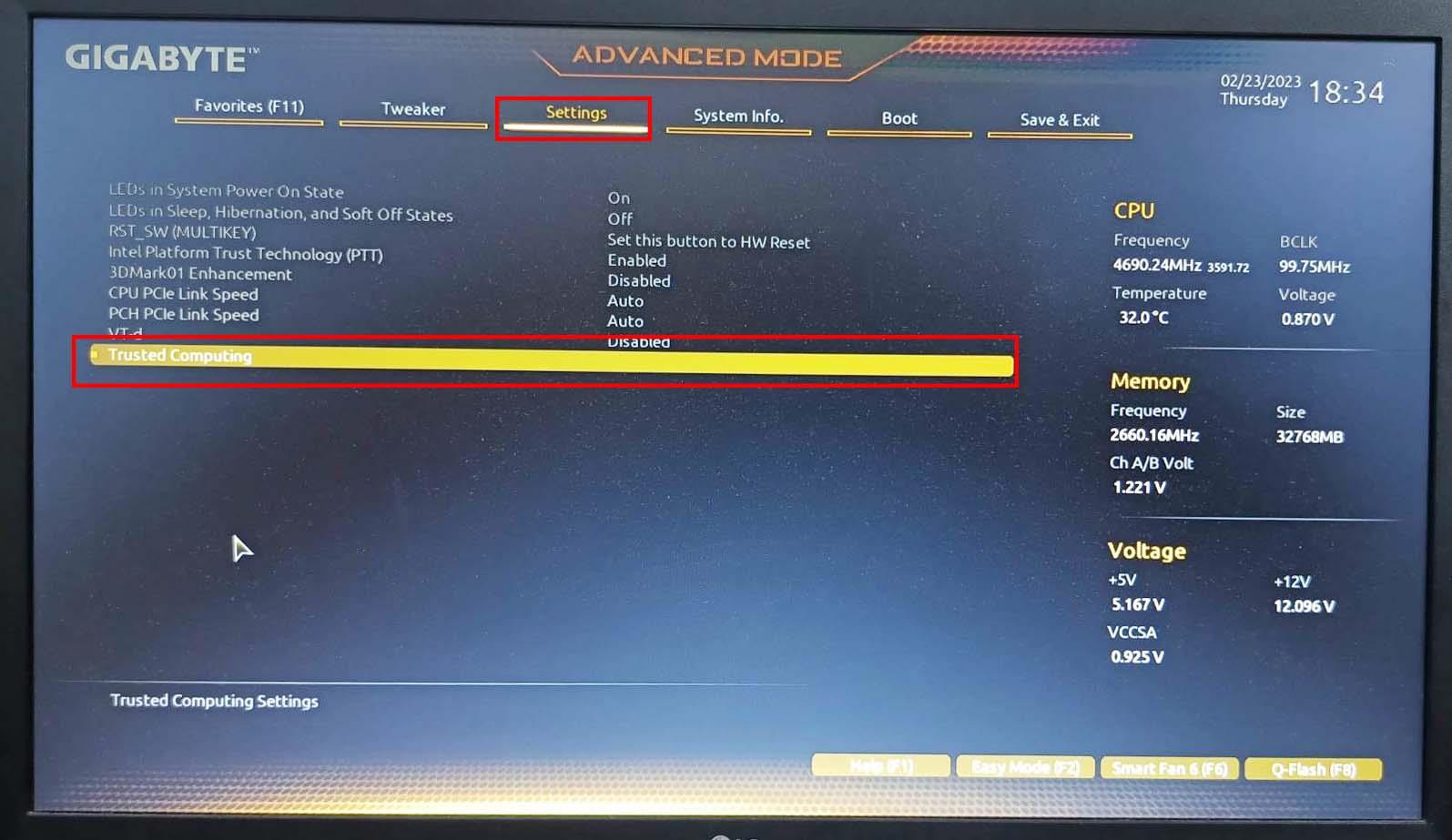
U start uw computer op zoals elke andere dag, maar verspilt veel tijd omdat het een eeuwigheid duurt om volledig op te starten. Natuurlijk kun je deze tijd gebruiken om een kop koffie te halen, maar hoe zit het met die dagen dat je dringend wat werk moet verzetten? In dat geval heb je een snelle opstart nodig. Er zijn verschillende tips die u kunt proberen om uzelf wat kostbare tijd te besparen. Als de ene niet werkt, kunt u de rest op de lijst proberen.
Hoe u uw Windows-computer sneller kunt laten opstarten
Een ding dat u kunt proberen, is Snel opstarten uitschakelen . Dit is iets dat bedoeld is om u te helpen, maar vroeg of laat zult u iemand tegenkomen die het heeft uitgeschakeld en het opstarten van zijn computer heeft verbeterd. Het kan om verschillende redenen niet altijd doen wat de naam aangeeft. Als je nog steeds een trage start ervaart nadat je dit hebt geprobeerd, kun je het altijd weer inschakelen.
Programma's uitschakelen of verwijderen op Windows
Na verloop van tijd kunt u uw computer vullen met onnodige programma's. Je hebt ze nooit verwijderd omdat je dacht dat je ze op een dag nodig zou hebben, maar die dag kwam nooit. Het zou nu een goed moment zijn om door uw geïnstalleerde programma's te bladeren en de programma's te verwijderen die u lange tijd niet hebt gebruikt . Als je ze ooit nodig hebt, kun je ze altijd opnieuw installeren.
Aan de andere kant kan het verwijderen van een programma uitgesloten zijn. In dat geval kunt u het programma uitschakelen . We zullen de stappen voor beide methoden doorlopen.
Om een programma te verwijderen, klikt u op het Windows Start-menu en klikt u met de rechtermuisknop op het programma dat u wilt verwijderen. Het verwijderprogramma is het laatste op de lijst.

Optie verwijderen op Windows 11
Deze methode is van toepassing op zowel Windows 10 als 11.
Om een programma uit te schakelen , opent u Taakbeheer door op de toetsen Ctr+Shift+Esc te drukken . Wanneer het wordt geopend, gaat u naar het tabblad Opstarten en klikt u met de rechtermuisknop op het programma dat u wilt uitschakelen, gevolgd door de optie Uitschakelen. U kunt controleren of het programma is uitgeschakeld door naar de kolom Status te kijken. Er zou uitgeschakeld moeten staan. De instructies zijn van toepassing op zowel Windows 10- als 11-computers. U kunt ook het programma selecteren en rechtsboven in uw scherm op de knop Uitschakelen klikken.

Schakel Windows 10- en 11-programma's uit
Als u problemen ondervindt bij het uitproberen van de eerder genoemde methoden, kunt u een programma ook uitschakelen door naar:
Elke app heeft een knop die u kunt uitschakelen om het programma uit te schakelen en de prestaties te helpen verbeteren. Deze optie geldt ook voor beide Windows-versies.
Controleer op een virus
Dit zou een goed moment zijn als u uw computer een tijdje hebt gescand. Een virus kan veel problemen veroorzaken, waaronder een trage start. Een virus kan gemakkelijk dummy- en tijdelijke bestanden toevoegen die het opstarten beïnvloeden en vertragen. U kunt verschillende antivirusprogramma's kiezen, maar noem er een, ESET is een geweldige optie.
Werk de grafische stuurprogramma's bij
Iets anders dat u kunt proberen, is het bijwerken van de grafische stuurprogramma's. Hiervoor moet u Apparaatbeheer openen en u kunt dit doen door ernaar te zoeken in de zoekbalk of door op de Windows- en X-toetsen te drukken voor snellere toegang. Zodra het is geopend, klikt u op de pijl-omlaag voor de optie Beeldschermadapters . Zoek de grafische kaart van uw computer, AMD of een ander merk, en klik er met de rechtermuisknop op. De update-optie is de eerste in de lijst.

Stuurprogramma-opties voor Windows bijwerken
Houd uw Windows-computer bijgewerkt
Meestal denk je aan bugfixes en nieuwe functies als je ziet dat er een update in behandeling is. Maar soms brengen die updates bugs met zich mee die de prestaties van uw computer kunnen beïnvloeden. Door uw computer up-to-date te houden, beschikt u over de nieuwste beveiligingsoplossingen die ervoor zorgen dat uw computer in de best mogelijke conditie blijft.
Als u Windows 11 gebruikt , gaat u naar Instellingen door op het Windows Start-pictogram te klikken en scrolt u in het linkerdeelvenster omlaag naar Windows Update. Klik op de knop Controleren op updates.
Klik voor Windows 10 op het Windows Start-pictogram en het tandwiel om naar Instellingen te gaan. Klik op Update en beveiliging. Je zou bovenaan moeten zien of er een update in behandeling is en de knop om te installeren.
Verder lezen
Over Windows-problemen gesproken, hier is wat leesmateriaal dat u zou kunnen lezen, aangezien u nooit weet wanneer u deze problemen kunt ervaren. U kunt bijvoorbeeld zien hoe u de Windows 10-updatefout 0x8007000d kunt oplossen . Of lees hoe u Windows sneller kunt maken met Microsoft PC Manager .
Conclusie
U kunt kostbare tijd verliezen wanneer uw Windows-computer traag is wanneer u deze aanzet. Hier kunnen verschillende redenen voor zijn, maar u kunt ook meerdere methoden proberen om het probleem op te lossen. U kunt proberen programma's uit te schakelen of te verwijderen die u niet nodig hebt en die alleen maar ruimte innemen. U kunt ook proberen uw grafische kaart bij te werken. Hoe lang geeft uw Windows-computer al problemen? Deel uw mening in de reacties hieronder en vergeet niet het artikel met anderen op sociale media te delen.
Als u fouten of crashes ondervindt, volg dan de stappen voor een systeemherstel in Windows 11 om uw apparaat terug te zetten naar een eerdere versie.
Als je op zoek bent naar de beste alternatieven voor Microsoft Office, zijn hier 6 uitstekende oplossingen om mee aan de slag te gaan.
Deze tutorial laat zien hoe je een snelkoppeling op je Windows-bureaublad kunt maken die een opdrachtprompt opent naar een specifieke maplocatie.
Wil je niet dat anderen toegang hebben tot je computer terwijl je weg bent? Probeer deze efficiënte manieren om het scherm te vergrendelen in Windows 11.
Ontdek verschillende manieren om een beschadigde Windows-update te repareren als uw apparaat problemen ondervindt na het installeren van een recente update.
Heb je moeite om uit te vinden hoe je een video als schermbeveiliging kunt instellen in Windows 11? We onthullen hoe je dit kunt doen met behulp van gratis software die ideaal is voor meerdere video-bestandsformaten.
Word je geërgerd door de Verteller functie in Windows 11? Leer hoe je de vertellerstem op verschillende eenvoudige manieren kunt uitschakelen.
Het beheren van meerdere e-mailinboxen kan een lastige taak zijn, vooral als je belangrijke e-mails in beide inboxen ontvangt. Dit artikel legt eenvoudige stappen uit om Microsoft Outlook met Gmail te synchroniseren op PC en Apple Mac apparaten.
Hoe de versleutelde bestandssysteemfunctie in Microsoft Windows in te schakelen of uit te schakelen. Ontdek de verschillende methoden voor Windows 11.
Als je toetsenbord dubbel spaties invoert, herstart je computer en maak je toetsenbord schoon. Controleer dan je toetsenbordinstellingen.







